Како приступити иМессаге-у у оперативном систему Виндовс 10/11
Хајде да ово прво склонимо с пута. Не можете директно да користите иМессаге у оперативном систему Виндовс 10(Windows 10) или Виндовс 11. За разлику од других услуга за размену текстуалних порука, Аппле(Apple) не нуди апликацију за преузимање (па чак ни веб апликацију) коју можете користити за слање и примање порука. Али све док имате и Мац(Mac) или иПхоне, имате неколико не баш згодних решења која се могу показати кориснима у одређеним околностима.
Први метод укључује коришћење Цхроме удаљене радне(Chrome Remote Desktop) површине за приступ и коришћење иМессаге-а на Мац(Mac) -у преко Виндовс(Windows) рачунара. Други метод захтева коришћење апликације Делл Мобиле Цоннецт(Dell Mobile Connect) , али захтева Делл(Dell) рачунар и иПхоне.

Како користити иМессаге на Windows 10/11 са Цхроме удаљеном радном површином(Chrome Remote Desktop)
Цхроме Ремоте Десктоп(Chrome Remote Desktop) је проширење прегледача за Гоогле Цхроме(Google Chrome) које вам омогућава даљински приступ свом Мац рачунару(Mac) са рачунара. Затим можете користити иМессаге за слање и примање порука. Овај метод је идеалан јер не само да можете да комуницирате са иМессаге-ом већ и са целим Мац рачунаром(Mac) када сте напољу.
Ево неколико ствари које ћете можда морати да урадите пре него што почнете:
- Инсталирајте Гоогле Цхроме(Google Chrome) и на Мац и на ПЦ.
- Пријавите се на Цхроме(Chrome) на оба уређаја помоћу Гоогле налога(Google Account) .
- Уверите се да оба уређаја имају активну интернет везу.
- Подесите(Set) да екран вашег Мац рачунара буде увек укључен (идите на Системске(System Preferences ) поставке > Уштеда енергије(Power Saver) / Батерија(Battery) ).
1. Отворите Гоогле Цхроме(Google Chrome) на свом Мац(Mac) -у и посетите страницу Цхроме удаљене радне(Chrome Remote Desktop) површине.
2. У оквиру Подешавање удаљеног приступа(Set up remote access) изаберите дугме Преузми(Download) .

3. У искачућем прозору Цхроме веб продавнице изаберите (Chrome Web Store)Додај у Цхроме(Add to Chrome) да бисте инсталирали проширење Цхроме удаљене радне(Chrome Remote Desktop) површине.

4. Изаберите Додај проширење(Add extension) да бисте потврдили своју радњу.
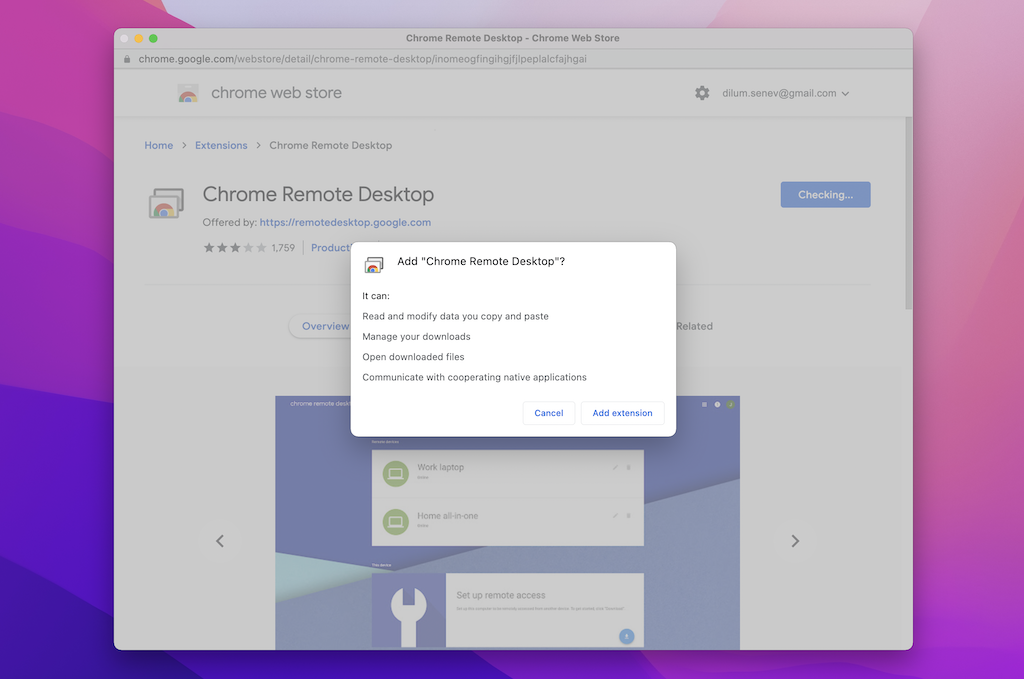
5. На страници Цхроме удаљене радне(Chrome Remote Desktop) површине унесите име за свој Мац(Mac) или оставите подразумевано име нетакнуто. Изаберите Даље(Next) да бисте наставили.

5. Направите ПИН(PIN) (ово вам је потребно да бисте касније приступили свом Мац(Mac) -у преко Виндовс -а) и изаберите (Windows)Старт(Start) .

6. Унесите лозинку администратора за Мац и обезбедите дозволе за Цхроме удаљену радну површину(Chrome Remote Desktop Host) за приступачност и снимање екрана.

7. Завршили сте подешавање свог Мац-(Mac) а помоћу Цхроме удаљене радне површине(Chrome Remote Desktop) . Можете напустити страницу, али оставити Цхроме(Chrome) да ради у позадини.
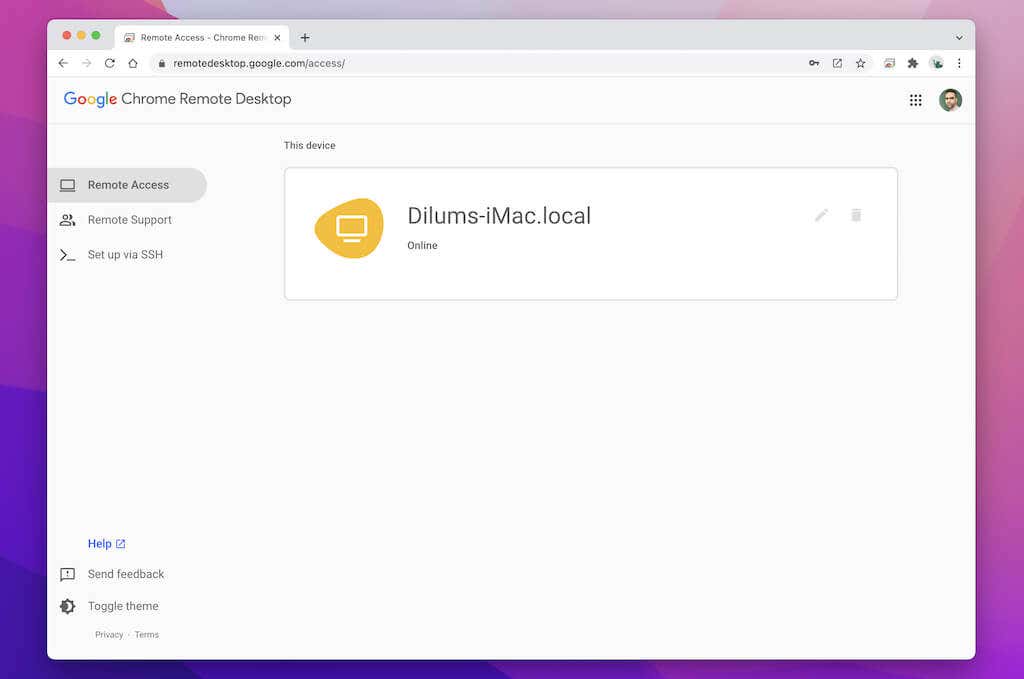
8. Идите на страницу Цхроме удаљене радне(Chrome Remote Desktop) површине на рачунару. Ваш Мац(Mac) ће се појавити као удаљени уређај - изаберите га.

9. Унесите ПИН(PIN) који сте раније креирали и изаберите Иди(Go) .

10. Екран вашег Мац-а ће се појавити у Цхроме(Chrome) -у . Изаберите икону Поруке(Messages) на Доцк(Dock) - у да бисте отворили и користили апликацију за слање и примање порука са својим контактима. Сазнајте више о коришћењу Цхроме удаљене радне површине(using Chrome Remote Desktop) .
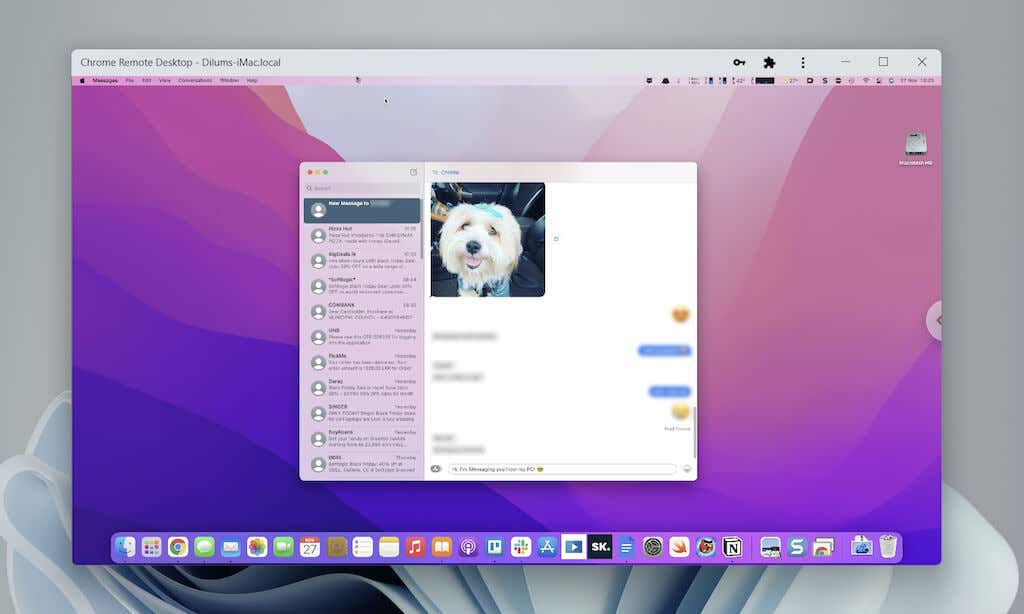
Ако имате проблема са коришћењем иМессаге-а, идите на Поруке(Messages) > Преференце(Preferences) > иМессаге(iMessage) да бисте били сигурни да су ваше жељене поставке за размену порука исправно подешене. Ако и даље наилазите на проблеме, научите како да поправите иМессаге на Мац-у(fix iMessage on the Mac) .
Како користити иМессаге на Windows 10/11 са Делл Мобиле Цоннецт(Dell Mobile Connect)
Делл Мобиле Цоннецт(Dell Mobile Connect) је услужни програм који омогућава Виндовс(Windows) -у да се повеже са иПхоне-ом преко Блуетоотх-(Bluetooth) а и изврши мноштво ствари од телефонских позива, преноса датотека до слања порука. Помаже вам да задржите пажњу на рачунару. Међутим, Делл Мобиле Цоннецт(Dell Mobile Connect) ради само на рачунарима које производи Делл(Dell) .
Ево на шта морате да обратите пажњу када користите Делл Мобиле Цоннецт(Dell Mobile Connect) :
- Ваш иПхоне мора увек бити у близини рачунара да би се обезбедила Блуетоотх(Bluetooth) веза.
- Пратећа апликација Делл Мобиле Цоннецт(Dell Mobile Connect) мора бити у првом плану вашег иПхоне-а.
- Не можете да видите историју у постојећим нитима разговора.
1. Инсталирајте и отворите Делл Мобиле Цоннецт(Dell Mobile Connect) на свом Делл рачунару.
2. Инсталирајте и отворите пратећу апликацију Делл Мобиле Цоннецт(Dell Mobile Connect) на свом иПхоне уређају.
3. Скенирајте КР код помоћу иПхоне-а.

5. Пратите упутства апликације Делл Мобиле Цонтацт(Dell Mobile Contact) да бисте јој дали дозволе за контакте, датотеке, Блуетоотх(Bluetooth) , обавештења и поруке вашег иПхоне-а.
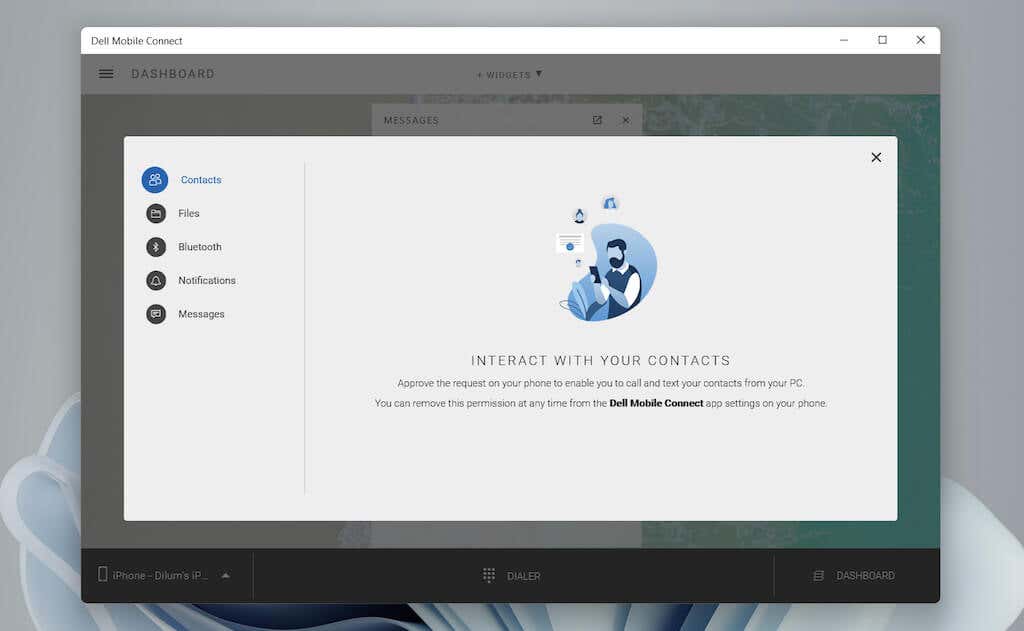
6. Изаберите Готово(Done) да бисте завршили процедуру подешавања.

7. Изаберите Поруке(Messages) на бочној траци апликације Дел Мобиле Цоннецт(Del Mobile Connect) . Затим изаберите Нова порука(New Message) , изаберите контакт и почните да користите иМессаге. Апликација ће вас такође упозорити на долазне поруке као обавештења о здрављу.

Ако имате проблема са коришћењем апликације, најбоље је да проверите страницу подршке за Делл Мобиле Цоннецт(Dell Mobile Connect support page) за више информација о томе како она функционише. Ако се проблем односи само на слање и примање порука, научите како да поправите иМессаге на свом иПхоне-у(fix iMessage on your iPhone) .
Почните(Start Using) да користите иМессаге у оперативном систему Виндовс 10/11
Два горња решења нису најједноставнија, али све док Аппле(Apple) не пружи подршку (што се може, а можда и неће догодити), немате другог избора осим да их користите. Можда сте видели алтернативне методе на мрежи које укључују коришћење иПадиана и Цидиа- е(Cydia) . Међутим, иПадиан је симулатор (који само опонаша иПадОС кориснички интерфејс), док Цидиа(Cydia) од вас захтева да направите јаилбреак свој иПхоне.
Да ствар буде још гора, иОС симулатори као што је Аппетизер(iOS simulators such as Appetizer) такође не користе иМессаге упркос томе што вам дозвољавају да се пријавите помоћу Аппле ИД(Apple ID) -а .
Али шта је са софтвером за виртуелизацију? Ни они вам неће помоћи јер вам је потребан важећи серијски број уређаја да бисте се повезали на иЦлоуд и користили функције као што је иМессаге.
Related posts
Отворите Нотепад као администратор да бисте избегли „Приступ је одбијен“
Ограничите приступ Цисцо Свитцх-у на основу ИП адресе
Како омогућити ССХ приступ за Цисцо СГ300 прекидаче
Направите пречицу на тастатури за приступ дијалогу за безбедно уклањање хардвера
Како приступити Самсунг Цлоуд-у и максимално искористити услугу
Како аутоматски ажурирати софтвер за рачунар
Како отворити закључану датотеку када је користи други програм
7 техничких савета за СЕО оптимизацију за било коју веб локацију
8 најбољих технолошких идеја за суочавање са самоизолацијом
Како направити тим у Мицрософт тимовима
Како заштитити ПДФ лозинком да би био сигуран
Како да видите кеширане странице и датотеке из вашег претраживача
Како ући ССХ или СФТП у ваш Распберри Пи
Како да подесите главне странице у Адобе ИнДесигн ЦЦ
Како да користите свој Цхромебоок као други монитор
Како претворити ВЕБП слике у ЈПГ, ГИФ или ПНГ
Како скенирати КР код на иПхоне-у и Андроид-у
Искључите контролу корисничког налога (УАЦ) за одређену апликацију
Како да направите сопствени лаптоп
Како да ваш Виндовс рачунар буде будан без додиривања миша
